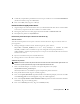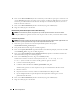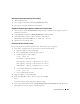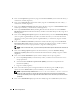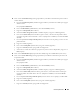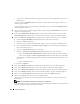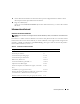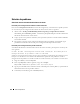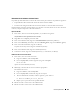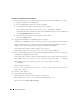Owner's Manual
276 Guía de implantación
j Seleccione las casillas de verificación que aparecen junto a los discos disponibles y haga clic en
OK (Aceptar).
Aparece la ventana
ASM Disk Group
(Grupo de discos ASM), donde se indica que el software está
creando el grupo de discos.
Una vez finalizado el proceso, el grupo de discos
FLASH
aparecerá en la columna
Disk Group Name
(Nombre de grupo de discos).
18
Seleccione únicamente el nombre de grupo de discos que ha asignado a
BASEDEDATOS
en el paso 15
y haga clic en
Next
(Siguiente).
19
En la ventana
Database File Locations
(Ubicaciones de archivos de base de datos), seleccione
Use
Oracle-Managed Files
(Utilizar archivos administrados por Oracle) y haga clic en
Next
(Siguiente).
20
En la ventana
Recovery Configuration
(Configuración de recuperación), realice los pasos siguientes:
a
Seleccione
Specify Flash Recovery
Area
(Especificar área de recuperación flash).
b
Haga clic en
Browse
(Examinar).
c
Seleccione el grupo de discos
FLASH
que ha creado en el paso 17 y haga clic en
OK
(Aceptar).
d
En el campo
Size
(Tamaño) del
área de recuperación flash
, escriba el tamaño total del grupo de
discos flash creado en paso 17.
e
Haga clic en
Enable Archiving
(Activar archivado).
f
Haga clic en
Edit Archive Mode Parameters
(Editar parámetros del modo de archivo).
• En la ventana
Edit Archive Mode Parameters
(Editar parámetros del modo archivo), cambie la
ruta de acceso especifica en
Archive Log Destinations
(Archivar destinos de registro) a
+FLASH/
donde
FLASH
es el nombre del grupo de discos del área de recuperación flash que especificó en el
paso 17 a
.
• Haga clic en
OK
(Aceptar).
g
Haga clic en
Siguiente
.
21
En la ventana
Database Content
(Contenido de la base de datos), haga clic en
Next
(Siguiente).
22
En la ventana
Database Services
(Servicios de la base de datos), haga clic en
Next
(Siguiente).
23
En la ventana
Initialization Parameters
(Parámetros de inicialización), haga clic en
Next
(Siguiente).
24
En la ventana
Database Storage
(Almacenamiento de base de datos), haga clic en
Next
(Siguiente).
25
En la ventana
Creation Options
(Opciones de creación), haga clic en
Finish
(Finalizar).
26
En la ventana
Summary
(Resumen), haga clic en
OK
(Aceptar).
Aparece la ventana del asistente para la configuración
de bases de datos, y el software Oracle crea la
base de datos.
NOTA: este procedimiento puede tardar varios minutos en completarse.
Una vez finalizado el proceso, la ventana del asistente para la configuración de bases de datos
proporciona
información sobre la configuración de la base de datos.